TFTP 配置及用法
- 格式:docx
- 大小:28.12 KB
- 文档页数:6

Tftp 服务器配置与使用TFTP (Trivial File Transfer Protocol,简单文件传输协议) 是TCP/IP 协议族中的一个用来在客户机与服务器之间进行简单文件传输的协议,提供不复杂、开销不大的文件传输服务。
它基于UDP 协议而实现,端口号为69。
此协议设计是基于实现小文件传输的目的。
因此它不具备通常的FTP 的许多功能,它只能从文件服务器上获得或写入文件,不能列出目录,不进行认证。
在嵌入式开发中,TFTP 服务常用于通过网线从PC 服务端的TFTP 目录中下载镜像文件到目标开发板中,以待烧写或运行.使用这种方式下载文件,操作方便,并且速度也较快.第一步:在终端下首先查看是否已安装tftp 服务器和客户端组件验证命令如下:[root@localhost ~]#rpm —qa | grep tftp需要出现如下已安装组件:tftp —0.39- 1 。
i386tftp-server —0.39 —1 。
i386第二步:安装tftp 组件如果没有安装tftp 组件,从linux 光盘中找到tftp 组件的rpm 包,分别为tftp-0。
39- 1.i386 。
rpm 和tftp—server —0.39- 1 。
i386 。
rpm.进入共享文件夹MyShare,将tftp 组件的rpm 包拷贝到根目录下的home 目录中,使用命令rpm —ivh [软件包的完整路径],完成安装。
[root@localhost home] #cp —rf /mnt/hgfs/MyShare/tftp_rpm ./[root@localhost home] # cd tftp_rpm[root@localhost tftp_rpm]#rpm —ivh [root@localhost tftp_rpm] #rpm —ivh tftp —server-0。
39- 1.i386 。
rpm tftp —0.39- 1.i386 。

锐捷交换机TFTP使用方法实验三利用TFTP管理交换机配置实验1备份交换机配置到TFTP服务器【实验名称】备份交换机配置到TFTP服务器【实验目的】能够将交换机配置文件备份到TFTP服务器【背景描述】作为网络管理员,你在交换机上做好配置后,需要将其配置文件做备份,以备将来需要时用.本实验以一台S2126G交换机为例,交换机名为SwitchA.一台PC 机通过串口(COM)连接到交换机的控制(console)端口,通过网卡连接到交换机的fastethernet 0/1 端口.假设PC机的IP地址和网络掩码分别为192.168.0.137,255.255.255.0,PC 机上已安装和打开了TFTP Server程序,且在PC机已经准备好了新的交换机操作系统.【实现功能】保存交换机配置文件的备份.【实验拓扑】【实验设备】S3760(1台)【实验步骤】步骤1:在交换机上配置管理接口IP地址SwitchA(config)#interface vlan 1 !进入交换机管理接口配置模式SwitchA(config-if)#ip address 192.168.0.138 255.25 .255.0 !配置交换机管理接口IP地址SwitchA(config-if)#no shutdown !开启交换机管理接口验证测试:验证交换机管理IP地址已经配置和开启,TFTP服务器与交换机有网络连通性SwitchA#show ip interface !验证交换机管理IP地址已经配置,管理接口已开启SwitchA#ping 192.168.0.137 !验证交换机与TFTP服务器具有网络连通性步骤2:备份交换机配置.SwitchA#copy running-config startup-config!保存交换机的当前配置SwitchA#copy starup-config tftp: !备份交换机的配置到TFTP服务器Address of remote host []192.168.0.137 !按提示输入TFTP服务器IP地址Destination filename【config.text】? !选择要保存的配置文件名称%Success :Transmission success ,file length 302验证测试:验证已经保存的配置文件打开TFTP服务器上的配置文件 C:\config.text【注意事项】在备份交换机配置之前,须验证交换机与TFTP服务器具有网络连通性.实验2 从TFTP服务器恢复交换机配置【实验名称】从TFTP服务器恢复交换机配置【实验目的】能够从TFTP服务器恢复交换机配置.【背景描述】假设某台交换机的配置文件由于操作失误或者其他原因被破坏了,现在需要从TFTP服务器上的备份配置文件为恢复.本实验以一台S2126GG交换机为例,交换机名为SwitchA.一台PC 机通过串口(com)连接到交换机的控制(console)端口,通过网卡连接到交换机的fastethernet 0/1端口.假设PC机的IP地址和网络掩码分别为192.168.0.137,255.255.255.0,PC机上已安装和打开了TFTPServer程序,且在PC机已经准备好了新的交换机控制系统.【实验功能】使网络管理员可以将已有的配置恢复到交换机上.【实验拓扑】【实验设备】S3760(1台)【实验步骤】步骤1:在交换机上配置管理接口IP地址SwitchA(config)#interface vlan 1 !进入交换机管理接口配置模式SWitchA(config-if)#ip address 192.168.0.138 255.255.255.0 !配置交换机管理接口IP地址SwitchA(config-if)#no shutdown !开启交换机管理接口验证测试:验证交换机管理IP地址已经配置和开启,TFTP服务器与交换机有网络连通性SwitchA#show ip interface !验证交换机管理IP地址已经配置,管理接口已开启SwitchA#ping 192.168.0.137 !验证交换机与TFTP服务器具有网络连通性步骤2:加载交换机配置SwitchA#copy tftp:startup-config !加灾配置到交换机的初始配置文件中Source filename 【】? Config.text !按提示输入源文件名Address of remote host【】 192.168.0.137 !按提示输入TFTP 服务器的IP 地址%Success :Transmission success ,file length 302步骤3:重启交换机,使新的配置生效SwitchA#reload !重启交换机System configuration has been modified.Save ?【yes/no】:n !选择no Proceed with reload?【config】。

tftp 用法TFTP(Trivial File Transfer Protocol)是一种简单的文件传输协议,通常用于在计算机之间进行小文件的传输。
TFTP相对于FTP来说更加轻量级,但也更加简单,不提供用户验证和目录浏览等功能。
以下是基本的TFTP用法,通常在命令行或终端中使用:1.下载文件(从服务器到客户端):tftp -g -r <远程文件名> -l <本地文件名> <TFTP服务器IP地址>-g表示下载文件。
•-r后面跟着远程文件名。
•-l后面跟着本地文件名。
•<TFTP服务器IP地址>是TFTP服务器的IP地址。
2.上传文件(从客户端到服务器):tftp -p -r <远程文件名> -l <本地文件名> <TFTP服务器IP地址>-p表示上传文件。
3.交互式模式:在命令行中输入tftp进入交互式模式,然后使用get和put命令进行文件传输。
tftptftp> get <远程文件名> <本地文件名>tftp> put <本地文件名> <远程文件名>退出交互式模式:在交互式模式中,输入quit或者exit可以退出TFTP。
注意事项:•TFTP使用UDP作为传输协议,因此传输是不可靠的,丢失的数据包不会被重新发送。
•TFTP默认使用69端口。
•TFTP命令行工具的使用可能在不同的操作系统中有所不同,上述示例基于Linux/Unix系统。
请确保在使用TFTP时,你有权限访问目标服务器,并在网络中配置正确。

tftp使用方法TFTP(Trivial File Transfer Protocol)是一个简单的文件传输协议,用于在网络中传输文件,是一种客户机/服务器协议。
TFTP使用UDP(User Datagram Protocol)作为传输层协议,具有比较简单的设计和较低的文件传输速度。
TFTP通常用于从一个本地主机上下载文件到远程主机上。
下面是关于TFTP使用方法的一些参考内容:1. 安装和配置TFTP服务器:- 在Linux系统上,可以通过以下命令安装TFTP服务器软件:sudo apt-get install tftpd-hpa- 在Windows系统上,可以下载和安装SolarWinds的TFTP服务器软件。
2. 启动TFTP服务器:- 在Linux系统上,启动TFTP服务器的命令为:sudo systemctl start tftpd-hpa- 在Windows系统上,双击桌面上的TFTP服务器图标即可启动。
3. 设置TFTP服务器的根目录:- 在Linux系统上,根目录通常为/var/lib/tftpboot。
可以通过修改TFTP服务器的配置文件/etc/default/tftpd-hpa来修改根目录。
- 在Windows系统上,可以通过TFTP服务器软件的设置界面来指定根目录。
4. 传输文件到TFTP服务器:- 在Linux系统上,可以使用以下命令将文件传输到TFTP服务器:tftp put [本地文件名] [远程主机IP地址]- 在Windows系统上,通过TFTP服务器软件提供的上传文件功能来传输文件到TFTP服务器。
5. 从TFTP服务器下载文件:- 在Linux系统上,可以使用以下命令从TFTP服务器下载文件:tftp get [远程文件名] [远程主机IP地址]- 在Windows系统上,通过TFTP服务器软件提供的下载文件功能从TFTP服务器下载文件。
6. 测试TFTP服务器连接:- 在Linux系统上,可以使用以下命令测试与TFTP服务器的连接是否正常:tftp [远程主机IP地址]- 在Windows系统上,可以使用TFTP客户端软件来测试与TFTP服务器的连接。

tftp 使用方法TFTP(Trivial File Transfer Protocol)是一种简单的文件传输协议,通常用于在计算机网路中传输小文件。
与FTP相比,TFTP具有更少的功能,但更加轻便、易于实现和运行。
下面是关于TFTP使用方法的详细介绍:一、准备工作1. 安装TFTP软件:使用TFTP需要在计算机上安装TFTP软件。
相应的软件可以从互联网上下载,也可以使用Linux操作系统自带的TFTP 软件。
2. 确定TFTP服务器和客户端:TFTP软件包含TFTP服务器和TFTP客户端,需要明确哪部分是TFTP服务器,哪部分是TFTP客户端。
3. 确定文件位置:TFTP在传输文件时需要用到文件的路径和名称,需要明确文件所在的位置。
二、使用TFTP传输文件1. 启动TFTP服务器:在计算机上启动TFTP服务器软件,确保TFTP 服务器处于运行状态。
2. 使用TFTP客户端:在另一台计算机上使用TFTP客户端软件,以实现与TFTP服务器之间的通信。
3. 连接:使用TFTP客户端软件连接到TFTP服务器,指定传输的文件以及文件的读写方式。
需要注意的是,在传输文件之前需要确认服务器和客户端之间的连接已经建立。
4. 传输文件:在连接成功后,进行文件传输操作。
将需要传输的文件从服务器传输到客户端,或将需要传输的文件从客户端传输到服务器。
5. 关闭连接:完成文件传输后,关闭服务器和客户端之间的连接,确保程序退出,并释放资源。
三、注意事项1. 文件路径和名称必须正确:TFTP在传输文件时需要用到文件的路径和名称,文件路径和名称不正确会导致文件传输失败。
2. 确保网络连接连通:TFTP需要在网络中进行文件传输,确保网络连接连通,不受任何影响。
3. 操作方式正确:TFTP文件传输需要保持客户端和服务器之间的连接,操作时需要按照正确的方式进行,否则会导致传输中断。
总结:TFTP是一种非常简单的文件传输协议,通过上述的使用方法,不难实现在计算机网路中传输小文件。

tftpd命令的用法
tftpd命令用于启动和管理TFTP(Trivial File Transfer Protocol)服务器。
它允许在计算机之间通过TFTP协议进行文件传输。
tftpd命令的基本用法如下:
1. 启动TFTP服务器:
```
tftpd [选项]
```
可用选项包括:
- `-v`:显示详细的日志信息。
- `-l`:指定TFTP服务器监听的IP地址,默认监听所有可用
的IP地址。
- `-p`:指定TFTP服务器监听的端口,默认为69。
2. 设置TFTP服务器的根目录:
```
tftpd -c <目录路径>
```
通过`-c`选项指定TFTP服务器的根目录,即TFTP客户端可
以在此目录下找到要传输的文件。
默认情况下,根目录为当前工作目录。
3. 设置TFTP服务器的访问权限:
```
tftpd -a <权限模式>
```
通过`-a`选项指定TFTP服务器的访问权限模式。
常用的权限模式有:
- `r`:只读模式,客户端只能从服务器下载文件。
- `w`:只写模式,客户端只能向服务器上传文件。
- `rw`:读写模式,客户端既能从服务器下载文件,又能向服务器上传文件。
- `n`:禁用模式,客户端无法进行任何操作。
4. 显示帮助信息:
```
tftpd -h
```
该命令将显示tftpd命令的帮助信息,包括所有可用的选项和用法示例。
请注意,tftpd命令需要以管理员权限运行。
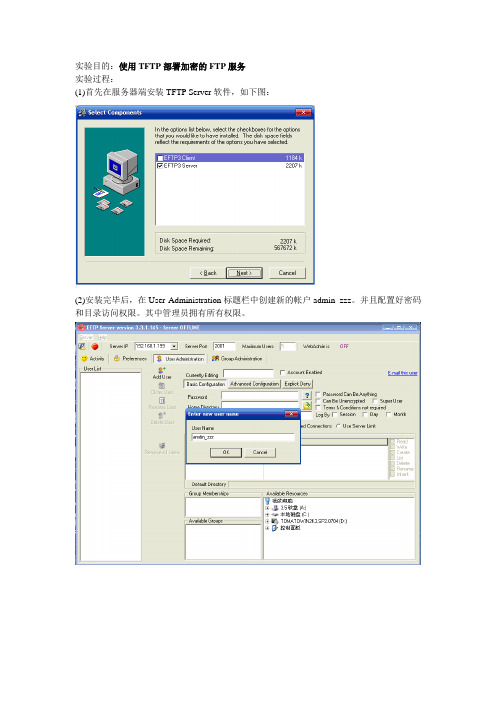
实验目的:使用TFTP部署加密的FTP服务
实验过程:
(1)首先在服务器端安装TFTP Server软件,如下图:
(2)安装完毕后,在User Administration标题栏中创建新的帐户admin_zzz。
并且配置好密码和目录访问权限。
其中管理员拥有所有权限。
“Allowed” list instead 勾上。
以避免在客户端登陆服务器后,发生文件夹搜索错误。
(4)启动服务器端。
(5)在客户端安装TFTP client 软件。
安装完毕后,首先在站点管理“Site Manager ”标题
栏中添加站点,站点名称为first_link,并且输入服务器端的IP地址192.168.1.199,默认端
口为21,输入用户名admin_zzz和密码111。
其中默认状态下,EFTP对发送的密码是加密
的,这确保了数据的安全性,如果用户不希望密码在传输的过程中加密,可以勾选复选框中
的Don’t use Ecryption。
新建站点完毕后,单击Connect即可实现客户端和服务器端的连接,
如下图:
“解除阻止”。
(7)连接成功后,客户端窗口显示服务器端的FTP站点文件。
此时可以拖动站点文件到左边的窗口,实现文件的FTP传输。
(8)观察服务器端的活动记录。
显示的是客户端的登录情况。
如下图:
(9)实验完毕,测试成功。
实验总结:架设TFTP加密服务器,能够实现数据传输过程中的保密性,解决了一些FTP 软件密码明文传输的保密性差的问题,确保了数据在传输过程中更加安全。


tftp命令用法
TFTP命令用于在网络环境下传输小文件,也可以实现文件的备份与还原,是网络管理员的生活不可或缺的工具。
TFTP命令是一个强大的文件传输工具,它能够进行简单文件传输,它使用UDP协议而不是TCP协议,所以比较快速。
TFTP命令的一般格式如下:
tftp [参数] [服务器的IP地址]。
1、查看本地tftp服务器的帮助信息。
tftp -h。
2、上传文件。
tftp -put 上传文件服务器IP。
4、查看远程tftp服务器上的文件列表。
tftp -l 服务器IP。
5、指定端口做tftp服务。
tftp -P 端口服务器IP。
6、指定超时时间。
tftp -t 超时时间服务器IP。
7、指定传输模式。
tftp -m 传输模式服务器IP。
TFTP命令支持很多参数,在使用时可以根据需要添加参数来调整设置,从而达到更好的传输效果。

linux tftp用法在Linux系统中,TFTP(TrivialFileTransferProtocol)是一种简单的文件传输协议,通常用于在网络中传输文件。
它是一种轻量级协议,不需要复杂的认证和授权机制,因此广泛应用于网络中的文件备份和启动文件传输等场景。
在Linux中,TFTP被默认安装在TFTP客户端和服务器软件包中,可以使用命令行界面或图形工具来管理和使用TFTP。
一、TFTP服务器配置要使用TFTP传输文件,需要先配置TFTP服务器。
在Linux系统中,可以使用以下命令来安装TFTP服务器软件包:```shellsudoapt-getinstalltftp-server```安装完成后,需要编辑TFTP服务器的配置文件。
通常,配置文件位于/etc/tftpd.conf。
在该文件中,可以设置TFTP服务器的监听端口、工作目录等参数。
配置完成后,需要重启TFTP服务器以使配置生效:```shellsudoservicetftprestart```接下来,可以在Linux系统中创建一个目录,用于存储要传输的文件。
该目录将作为TFTP服务器的工作目录,所有从客户端上传的文件都将存储在该目录中。
例如,可以在/var/lib/tftpboot目录下创建一个名为“example”的文件夹,用于存储示例文件。
二、TFTP客户端使用要使用TFTP传输文件,需要先安装TFTP客户端软件包。
在Linux系统中,可以使用以下命令来安装:```shellsudoapt-getinstalltftp-client```安装完成后,可以使用以下命令来上传文件到TFTP服务器:```shelltftp<server_ip><source_file><destination_file>```其中,<server_ip>是TFTP服务器的IP地址或主机名;<source_file>是要上传的本地文件路径;<destination_file>是上传后将在TFTP服务器上保存的文件名。

1、下面以导出H3C 8口交换机的config.cfg为例子,示范如何用tftp与电脑交换文件。
2、在交换机(其他网络设备可参考),输入dir,可以查看交换机里面是否存在我们需要的文件。
3、可以从上图看到,我们需要的文件名称为config.cfg。
现在我们打开电脑上面的tftp软件,这里以cisco tftp为例。
4、打开tftp软件之后,需要查看和设置一下tftp软件的根目录位置。
5、这里我设置了一个根目录。
6、打开之后,返回交换机,看看是否可以和电脑正常通讯,这是运行tftp的前提。
这里网络已经连通。
(该例中交换机IP为192.168.200.25,计算机IP为10.152.93.63)
7、输入tftp 计算机(tftp服务器)IP地址put/get 文件名
其中put为网络设备传输到tftp服务器,get为从tftp服务器获取文件。
8、tftp软件也会显示出相应的记录。
9、最后进入刚刚设置的tftp服务器根目录就可以看到从网络设备导出来的配置文件。
10、另外,如果使用get指令,需要预选把要传输到网络设备上面的文件放在tftp软件根目录下面。

tftp配置方法及常见错误之前也配置过tftp,但是没有做记录,导致今天再次配置的时候又出问题了,所以在这里记录一下大部分内容都是参考别人的,这里只是综合了一下一、tftp配置方法1:sudo apt-get install tftp tftpd openbsd-inetd特别指出很多文章里用的是netkit-inetd,但是实际下载时发现这个软件是下不到的,特改用openbsd-inetd,实验效果不错。
2:在根目录下创建文件夹 tftpbootcd /sudo mkdir tftpboot 建立文件夹sudo chmod 777 tftpboot 更改文件夹权限3: sudo gedit /etc/inetd.conf 修改成如下样子tftp dgram udp wait nobody /usr/sbin/tcpd /usr/s bin/in.tftpd /tftpboot(上面这是一行,注意不要分开)4: sudo gedit /etc/xinetd.d/tftpd 修改成如下样子(如果没有tftpd文件就创建它)(注意文件名是tftpd)service tftp{disable = nosocket_type = dgramprotocol = udpwait = yesuser = rootserver = /usr/sbin/in.tftpdserver_args = -s /tftpboot -csource = 11cps = 100 2}5: sudo gedit /etc/default/tftpd-hpa 修改成如下样子RUN_DAEMON="no"OPTIONS="-s /tftpboot -c -p -U tftpd"6:sudo /etc/init.d/openbsd-inetd reloadsudo /etc/init.d/xinetd restartsudo in.tftpd -l /tftpboot7: 在tftpboot文件夹下新建测试文件 aaacd /tftpbootsudo touch aaasudo chmod 777 aaa8: 开始测试tftp服务cd /hometftp 192.168.1.111get /tftpboot/aaa如果没有出现错误代码且在home目录下出现aaa文件则证明tftp服务建立成功二、常见错误处理1.Transfer timed out.原因:tftpd服务没有启动解决方法:启动服务sudo /etc/init.d/xinetd restartsudo /etc/init.d/tftpd-hpa restart2.tftp> get fileError code 2: Only absolute filenames allowed原因:在/etc/xinetd.d/tftpd中设置的server_args为/etc/default/tftpd-hpa下面是我的机器上/etc/default/tftpd-hpa配置# /etc/default/tftpd-hpaRUN_DAEMON="yes"TFTP_ADDRESS="0.0.0.0:69"OPTIONS="-s /home/tftpd -c -p -U 077 -u tftpd"3.tftp> put fileError code 1: File not found原因:指定的文件不存在;或tftpd启动参数中没有指定-c选项,允许上传文件~上传的时候一定要确保文件先存在于上传目录下。

tftp的安装与配置1.安装要安装xinetd, tftp的server & client使用命令:$ sudo apt-get install xinetd tftpd-hpa tftp-hpa2.设置a. xinetd会建立目录/etc/xinetd.d/.接下来需要在此路径下建立一个新文档tftpd并编辑其内容:$ sudo vim /etc/xinetd.d/tftpd将文档的内容改为:service tftp{disable = nosocket_type = dgramwait = nouser = rootprotocol = udpserver = /usr/sbin/in.tftpdserver_args = -s /tftpbootlog_on_success = PID HOST DURATIONlog_on_failure = HOST}b. 建立tftp的根路径并将其权限设置为777,此路径需要跟/etc/xinetd.d/tftpd文档中server_args一行的设定保持一致,在此例中的路径为 /tftpboot:$ sudo mkdir /tftpboot$ sudo chmod 777 /tftpbootc. 修改/etc/inetd.conf文档$ sudo vim /etc/inetd.conf将下面一行:tftp dgram udp wait root /usr/sbin/in.tftpd /usr/sbin/in.tftpd -s /var/lib/tftpboot修改为:tftp dgram udp wait root /usr/sbin/in.tftpd /usr/sbin/in.tftpd -s /tftpbootd. 修改/etc/default/tftpd-hpa$sudo vim /etc/default/tftpd-hpa将文档内容修改为:#Defaults for tftpd-hpaRUN_DAEMON="yes"OPTIONS="-l -s /tftpboot"3. 启动重新启动服务$ sudo /etc/init.d/xinetd restart$ sudo /etc/init.d/tftpd-hpa restart4. 测试可以进行一个小测试,来检验tftp server有没有正常运行:首先在主机上下载并安装tftpd32客户端(一般为绿色软件,可以不用安装),设置好IP地址和当前工作目录,并把需要传输的文件拷至这个目录下即可)。

tftp命令用法
TFTP(Trivial File Transfer Protocol)是一种简单的文件传输协议,用于在计算机网络中进行文件的传输。
TFTP的设计目标是提供一种
轻量级的文件传输机制,因此它比其他文件传输协议如FTP更简单,同时
也更加适用于资源有限的嵌入式设备。
1. tftp:运行tftp命令并进入交互式模式。
4. tftp -s [filename] [host]: 将本地文件上传至TFTP服务器。
[filename]为要上传的文件名,[host]为TFTP服务器的IP地址或主机名。
5. tftp -m [mode]: 设置文件传输模式。
可以使用的传输模式有两种:netascii(文本模式)和octet(二进制模式)。
默认模式为octet。
7. tftp -p: TFTP进入被动模式,等待来自TFTP服务器的连接请求。
8. tftp -l: 列出TFTP服务器上的文件列表。
9. tftp -h [host]: 显示TFTP服务器的帮助信息。
10. tftp -q: 静默模式,输出最少的提示信息。
12. tftp -i [interface]: 指定要使用的网络接口。
TFTP命令的使用需谨慎,因为它可以直接影响文件的传输和操作。
在操作TFTP之前,应该先确认目标文件和主机的准确性,以及对目标文
件的操作权限。
如果未经充分了解和准备,误操作可能会导致文件损坏或
丢失。

linux的tftp命令参数及用法详解linux下t启动ftp命令服务可以用来传输文件,比如下载文件或者上传文件等,下面由店铺为大家整理了linux的tftp命令参数及用法详解的相关知识,希望对大家有帮助!linux的tftp命令参数及用法详解tftp(trivial file transfer protocol)功能说明:传输文件。
语法:tftp [主机名称或IP地址]补充说明:FTP让用户得以下载存放于远端主机的文件,也能将文件上传到远端主机放置。
tftp是简单的文字模式ftp程序,它所使用的指令和FTP类似。
扩展阅读:linux的TFTP服务器假设Linux下TFTP服务器架设使用ubuntu8.04操作系统进行实验。
一、安装tftpd(服务器端程序)、tftp(客户端程序)、openbsd-inet在系统工具中启用超级用户终端,执行# sudo apt-get install tftpd# sudo apt-get install tftp系统自动进行下载安装过程。
二、编辑inetd.conf 文件此文件是tftp的配置文件。
执行# sudo gedit /etc/inetd.conf进行编辑,更改内容如下:#:BOOT: TFTP service is provided primarily for booting. Most sites# run this only on machines acting as “boot servers.”tftp dgram udp wait nobody /usr/sbin/tcpd /usr/sbin/in.tftpd /home/diaowenrui/tftp三、设定目录/home/diaowenrui下建立文件夹tftp。
执行# cd /home/diaowenrui# sudo chmod 777 tftp此处将tftp文件夹权限边更为777,以使所有用户获得读写tftp 文件夹中文件权限,否则将无法上传文件。

FTP和TFTP是常用的文件传输协议。
FTP(File Transfer Protocol)向用户提供本地和远程主机之问的文件传输,尤其在进行版本升级、日志下载、文件传输和配置保存等业务操作中广泛应用。
属于应用层协议。
FTP协议基于相应的文件系统实现。
TFTP(Trivial File Transfer Protocol)不具有复杂的交互存取接口和认证控制,适用于客户机和服务器之问不需要复杂交互的环境。
TFTP协议在UDP基础上实现。
一、配置FTP1、配置交换机作为FTP服务器把交换机作为FTP服务器。
客户端通过FTP登录到交换机以后,可以在客户端与服务器端之问实现远程传输文件。
(1)指定FTP服务器端口号(可选)用户可以配置或变更FTP服务器监听端口号。
变更后,只有用户知道FTP服务使用的当前端口号,确保安全性。
如果变更端口前FTP服务已经启动,需执行undo ftp server命令关闭FTP服务,再进行端口变更。
(2)使能FTP服务器缺省情况下FTP服务器功能关闭,使用FTP功能之前需要首先使能FTP服务器。
(3)配置FTP服务器超时断开连接的时间(可选)(4)配置本地用户名和口令(5)配置服务类型及授权信息(6)检查配置结果2、配置FTP访问控制列表配置FTP访问控制列表,实现只允许指定的客户端登录到交换机。
(1)使能FTP服务器FTP服务器缺省情况下关闭,使用FTP功能之前需要首先使能FTP服务器。
(2)配置基本访问控制列表(3)配置FTP基本访问控制列表(4)检查配置结果3、配置交换机作为FTP客户端可以配置交换机作为FTP客户端,然后从交换机登录到FTP服务器,执行诸如传输文件、管理服务器目录等操作。
(1)登录FTP服务器(2)配置文件传输方式(3)查看FTP命令的在线帮助(4)上传、下载文件用户可以将本地的文件上传到远程FTP服务器,也可以从FTP服务器下载文件并保存在本地。
(5)管理目录用户可以在FTP服务器上进行创建、删除目录等管理操作。

tftp 参数TFTP是一种使用UDP协议的简单文件传输协议。
在使用TFTP传输数据时,需要指定一些必要的参数,以便正确地配置TFTP客户端和服务器。
本文将围绕“TFTP参数”展开,为您提供详细的步骤和解释。
1. IP地址TFTP需要知道客户端和服务器的IP地址才能进行文件传输。
因此,第一个参数是IP地址。
客户端可以使用DHCP或手动设置IP地址。
服务器需要手动设置IP地址。
2. TFTP服务器TFTP服务器是存储或检索文件的计算机或设备。
在TFTP文件传输时,需要指定TFTP服务器的IP地址或域名。
例如,如果TFTP服务器的IP地址是192.168.1.100,则在TFTP客户端上输入tftp192.168.1.100,以连接TFTP服务器。
3. 文件名称文件名称是TFTP客户端要下载或TFTP服务器要上传的文件的名称。
在TFTP传输时,需要指定文件名称。
例如,如果要下载一个名为“test.txt”的文件,则在TFTP客户端上输入tftp 192.168.1.100 get test.txt,以将test.txt文件下载到TFTP客户端。
4. 传输模式TFTP支持两种传输模式:ASCII模式和二进制模式。
在ASCII模式下,文件转换为文本文件传输。
在二进制模式下,文件以二进制形式传输。
默认情况下,TFTP使用二进制模式传输。
在TFTP传输时,需要指定传输模式。
例如,如果要使用ASCII模式下载文件,可以在tftp客户端上输入tftp 192.168.1.100 get -a test.txt。
5. 端口号TFTP默认使用UDP 69端口进行传输。
如果需要更改端口号,则需要在TFTP客户端和服务器上指定新的端口号。
例如,在Ubuntu上安装的TFTP服务器默认使用69端口,如果需要更改端口号,则需要编辑/etc/default/tftp-hpa文件并更改TFTP_PORT变量的值。
6. 超时时间TFTP传输可能需要一些时间,因此需要指定TFTP传输的超时时间。

什么是tftp及其配置?标签:什么是tftptftptftp定义tftp详解tftp解释tftp配置tftp设置rhel5 分类:无盘技术相关1.定义TFTP全称为Trivial File Transfer Protocol,中文名叫简单文件传输协议。
大家可以从它的名称上看出,它适合传送“简单”的文件。
与FTP不同的是,它使用的是UDP的69端口,因此它可以穿越许多防火墙。
不过它也有缺点,比如传送不可靠、没有密码验证等。
虽然如此,它还是非常适合传送小型文件的。
TFTP 只能从远程服务器上读、写文件(邮件)或者读、写文件传送给远程服务器。
它不能列出目录并且当前不提供用户认证。
端口列表1.TCP:(1)FTP(命令:21,数据:20)(2)Telnet(23)(3)SMTP(25)(4)HTTP(80)(5)POP3(110)(6)IMAP(143)(7)BGP(179)2.UDP:(1)DNS(53)(2)BOOTP(Server:67,Client:68)(3)TFTP(69)(4)SNMP(161)(5)RIP(520)2.tftp与ftp的区别。
I.基于的传输协议不一样:FTP是基于TCP TFTP是基于UDPII.端口号不一样:FTP是用21.20 TFTP是69III.速度和安全方面:FTP在速度方面没有TFTP快但是FTP安全好。
如QQ就是基于UDP,快不安全3.配置文件。
配置文件是:/etc/xinetd.d/tftp。
内容如下:servicetftp{disable = nosocket_type = dgramprotocol = udpwait = yesuser = rootserver = /usr/sbin/in.tftpdserver_args = -s /tftpbootper_source = 11cps = 100 2flags = IPv4}server_args = -s /tftpboot是tftp服务器运行时的参数。

TFTP服务器路由设置的三个简单步骤我们知道通常的TFTP服务器的一些配置,可以在路由器上实现。
那么接下来的内容就是TFTP服务器路由设置的一些步骤和命令。
希望本文的总结,能够为大家提供一些参考。
TFTP服务器路由设置1、从闪存(Flash)中装载:在配置过程中,我们一般都是将flash配置成装载Cisco路由器IOS映象的第一个位置,从flash装载不会受到网络问题的影响,即使因网络故障,不能正常连接到TFTP服务器,路由器也能正常装载IOS映象。
it168#cONfigure terminalit168(config)#boot sySTem flash my-router[ctrl-z]it168#copy running-config startup-config在使用boot system命令时,我们需要在全局配置模式下输入boot system命令和需要定位Cisco路由器IOS的位置和映象文件名。
TFTP服务器路由设置2、从TFTP服务器中装载在用boot system中定义了从TFTP服务器中装载IOS后,当从flash中装载IOS映象失败后,就可以从TFTP服务器装载IOS映象。
it168#configure terminalit168(config)#boot system tftp IOS-BAK 129.0.0.2[ctrl-z]it168#copy running-config startup-configTFTP服务器路由设置3、从ROM中装载如果flash和TFTP都出现故障,不能正常装载Cisco路由器IOS映象的时候,我们就只能从ROM中装载,从ROM中装载的IOS映象只能执行IOS的部分命令和功能。
it168#configure terminalit168(config)#boot system rom[ctrl-z]it168#copy running-config startup-config提示:在使用boot system命令时一定要注意输入命令时的顺序,一般都是按照从flash、TFTP、ROM 这样的顺序来装载的,另外在改变所有的配置后都要将配置拷贝到NVRAM中,否则当你重新启动路由器时,Cisco路由器IOS这些配置将不会被存储生效。
TFTP(Trivial File Transfer Protocol,简单文件传输协议)是TCP/IP协议族中的一个用来在客户机与服务器之间进行简单文件传输的协议,提供不复杂、开销不大的文件传输服务。
TFTP承载在UDP上,使用UDP 67端口,提供不可靠的数据流传输服务,不提供存取授权与认证机制,使用超时重传方式来保证数据的到达。
与FTP相比,TFTP的大小要小的多。
首先,我们要先在自己的机上运行tftp服务器,这里推荐使用aftp,它比大家常用的tftpd32好多了,因为它可以方便的设置文件的目录和显示传输速率和进度,这样我们就可以随时了解进程。
当你第一次使用时,先进行一些设置,主要是超时时间,最大连接要设置大一些,文件夹选择你的软件存放的目录,一般把aftp放到你的软件的当前目录,这里的“."就表示当前目录。
其他设置默认就可以了。
其次,tftp的用法一、上传:格式:tftp -i 你的IP get 要上传文件存放位置(可以省略)比如tftp -i 202.116.191.200 get findpass.exe二、下载:格式:tftp -i 你的IP put 要下载文件存放位置(可以省略)比如tftp -i 202.116.191.200 put good.rar注意点:1、tftp在运行中不得断开连接。
2、文件的默认存放位置就是tftp目录。
3、可以在任何对方的命令行使用tftp,如:跟在对方IP后的浏览器地址栏里(详细说明请参考U漏洞的贴子)、SQLEXEC的command输入行等等位置。
4、tftp默认属性是上传和下载的时候采用覆盖不提示的方式。
5、tftp上传的文件可能会加上只读属性,请上传完全毕后检阅Tftp向运行平凡文件传输协议(TFTP) 服务或daemon 的远程计算机(尤其是运行UNIX 的计算机)传输文件或从运行平凡文件传输协议(TFTP) 服务或daemon 的远程计算机(尤其是运行UNIX 的计算机)传输文件。
语法tftp [-i] [Host] [{get | put}] [Source] [Destination]参数-i指定二进制图像传送模式(也称为八进制模式)。
在二进制图像模式下,文件以一个字节为单位进行传输。
在传送二进制文件时使用该模式。
如果省略了-i,文件将以ASCII 模式传送。
这是默认的传送模式。
该模式将行尾(EOL) 字符转换为指定计算机的适当格式。
传送文本文件时使用该模式。
如果文件传送成功,将显示数据传输率。
Host指定本地或远程计算机。
put将本地计算机上的Destination 文件传送到远程计算机上的Source 文件。
因为TFTP 协议不支持用户身份验证,所以用户必须登录到远程计算机,同时文件在远程计算机上必须可写。
get将远程计算机上的Destination 文件传送到本地计算机上的Source 文件。
Source指定要传送的文件。
Destination指定将文件传送到的位置。
如果省略了Destination,将假定它与Source 同名。
/?在命令提示符显示帮助。
注释使用get 参数如果将本地计算机上的文件FileTwo传送到远程计算机上的文件FileOne,则指定put。
如果将远程计算机上的文件FileTwo传送到远程计算机上的文件FileOne,则指定get。
Windows XP 或Windows 2000 不提供一般用途的TFTP 服务器。
Windows 2000 提供的TFTP 服务器服务只为Windows XP 和Windows 2000 客户端计算机提供远程引导功能。
只有当网际协议(TCP/IP) 协议在网络连接中安装为网络适配器属性的组件时,该命令才可用。
范例要从本地计算机将文件Users.txt 传送到远程计算机vax1 上的Users19.txt,请键入:tftp vax1 put users.txt users19.txtTFTP是用来下载远程文件的最简单网络协议,它基于UDP协议而实现。
嵌入式linux的tftp开发环境包括两个方面:一是嵌入式linux宿主机的tftp-server支持,二是嵌入式linux目标机的tftp-client支持。
因为u-boot本身内置支持tftp-client,所以嵌入式目标机就不用配置了。
下面就详细介绍一下linux宿主机tftp-server的安装配置。
在FC6光盘的ISO镜像中,有tftp-server的rpm安装包。
(1)安装#mount -o loop <FC6光盘ISO镜像.iso> /mnt/CD //挂载光盘#rpm -ivh tftp-0.42-3.1.i386.rpm //安装tftp-client#rpm -ivh tftp-server-0.42-3.1.i386.rpm //安装tftp-server#umount /mnt/CD //卸载光盘(2)修改文件在linux下,不管使用的是哪一种super-server,inetd或者xinetd,默认情况下TFTP服务是禁用的,所以要修改文件来开启服务。
根据(1)的安装方法,可以修改文件/etc/xinetd.d/tftp。
主要是设置TFTP服务器的根目录,开启服务。
修改后的文件如下:service tftp{socket_type = dgramprotocol = udpwait = yesuser = rootserver = /usr/sbin/in.tftpdserver_args = -s /tftpbootdisable = noper_source = 11cps = 100 2flags = IPv4}说明:修改项server_args= -s <path> -c,其中<path>处可以改为你的tftp-server的根目录,参数-s指定chroot。
(3)创建tftp根目录,启动tftp-server。
#mkdir /tftpboot#chmodo+w /tftpboot#service xinetd restart这样,tftp-server就启动了。
(4)配置防火墙TFTP (Trivial File Transfer Protocol),中译简单文件传输协议或小型文件传输协议. 大家一定记得在2003年8月12日全球爆发冲击波(Worm.Blaster)病毒,这种病毒会监听端口69,模拟出一个TFTP服务器,并启动一个攻击传播线程,不断地随机生成攻击地址,进行入侵。
另外tftp被认为是一种不安全的协议而将其关闭,同时也是防火墙打击的对象,这也是有道理的。
tftp在嵌入式linux还是有用武之地的。
打开防火墙,允许tftp访问网络。
[root@localhost /]# setupFirewall configuration--> Customize--other port 处:69:udp,保存就可以了。
你可以登陆本机测试以下,命令如下:#tftp your-ip-addresstftp>get <download file>tftp>put <upload file>tftp>q#Linux下设置tftp服务前言:买来了S3C44B0X板后,开始学习基于ucLinux的开发,在这方面以前从未接触,身边也没有前辈指导,所以在网上找了很多相关的资料,但大部分还是基于Windows开发平台,用一个图形GUI和TFTP 作为image文件的文件服务器,非常方便,也在Windows下安装了模拟Unix C的Cywin。
个人非常喜欢Linux,希望基于ARM的ucLinux开发全部发生在我心爱的Linux身上(啊,好肉麻啊:)),这方面的资料大部分就是国外的了。
好了,切入正题:一、Linux下设置tftp服务遇到问题:在Windows上有一个tftp绿色软件,那在Linux上肯定也有类似的软件了,于是进入Linux输入tftp命令,嘿,还真进入了tftp console,大喜,这么简单???再输入help一看命令,才发现没有像普通vsFTP一样的ls命令,而且我不知道怎样设置image文件放置的根目录,......N个问题出现了,嘿这个tftp还真有点特殊。
解决问题:在网上查找与Linux下配置tftp相关的文档,太难了,国外的网站都很难找,在上班的时候通过MSN问了一位高手,他立刻帮我在国外一个域名很cool的网站:http: ///doc/linux/man/man8/tftpd.8.html 上找到了tftp的man,真是感激,一看参数挺多的,有着落了,又是大喜。
于是在命令行输入类似如下的命令:#tftp -s 等,错误!怎么会呢?man都说明了tftp命令的参数啊。
郁闷中!又在网上找了N久,发现国外一个论坛上讲到了tftp用在Cisco路由器的image升级方面,嘿,这和ARM从宿主机下载image 文件不是一样吗?哦,原来tftp是包含在xinetd服务中的,它的配置文件是/etc/xinetd.d/tftp,只要修改这个配置文件就可以了,至于man中提到的众多参数就在这个配置文件中设置,配置文件如下:service tftp {disable = nosocket_type = dgramprotocol = udpwait = yesserver = /usr/sbin/in.tftpdserver_args = -s /usr/local/src/armper_source = 11cps = 100 2flags = IPv4}然后重启xinetd服务:#service xinetd restart这时把image文件“Linux_rom.bin”copy到/usr/local/src/arm文件夹中就完成了tftp的配置。
这时新的问题出现了,我怎么在/etc/xinetd.d/下找不到tftp文件呢?难道没有安装?但是我输入#rpm -q tftp说我已经安装了tftp-0.32-4.i386.rpm,后面在网上看到文章说tftp服务默认是没有装的,但是刚才不是明明看到装了吗?算了,不要乱找了,去Redhat Network搜索rpm,才清楚原来tftp分为客户端和服务器端,唉,我机上装的是客户端,服务器端tftp-server-0.32- 4.i386.rpm还要下载安装。
说了这么多,总结一下:1.安装tftp-server-0.32-4.i386.rpm2.配置/etc/xinetd.d/tftp3.service xinetd restart4.把image文件放入tftp根目录5.在网络连通的情况下打开开发板开关,加载电脑上的image文件二、Linux下配置双网卡开发板和Linux台式机通过网线连接根本不是问题,都连到一个HUB上就可以互相ping通了,但可怜我们这里穷,四个人用一个便宜的宽带Router,居然只有四个口,我的那个板子可没有权利占用别人的电脑端口啊,还好,我的电脑有两个网卡,在Windows下就已经和ARM连接过,没有问题,Linux下也应该是小菜了,好说干就干。